Совсем недавно любители создавать сотни аккаунтов в контакте обнаружили пренеприятную вещь – ссылка «зарегистрироваться в вк» исчезла с главной страницы сайта. Зачем это было сделано и как с этим бороться читайте далее.
Не для кого ни секрет, что с целью мошенничества и обретения наживы множество недобропорядочных пользователей ежедневно сотнями штук каждый регистрировали несуществующие аккаунты в контакте. Естественно подобные регистрации плохо сказывались на самочувствии сайта и его имидже. И вот тогда Павел Дуров и его команда предприняли попытку сократить число ежедневных регистраций в контакте, убрав заветную ссылочку с главной страницы vk.com.
Однако способ зарегистрироваться вконтакте все же есть. Для этого кто-то из пользователей, зарегистрированных в контакте должен отправить вам соответствующее приглашение.
Как выслать приглашение в вконтакте для регистрации?
Шаг 1. Зайдите на свою страницу вконтакте и кликните по ссылке «
Далее кликните по «Пригласить друзей» в блоке справа.
Если ранее вы привязали к своему аккаунту вконтакте номер телефона, то пропустите следующие три шага.
Шаг 2. Как выслать приглашение в контакте для регистрации.
Если ранее ваш аккаунт в контакте не был привязан к номеру телефона у вас появится страница следующего содержания:
«Чтобы отправить вашим друзьям приглашение зарегистрироваться ВКонтакте, мы просим вас привязать страницу к мобильному телефону из соображений безопасности.»
Перейдите по ссылке «Привязать страницу к мобильному телефону»
Шаг 3. Как выслать приглашение в контакте для регистрации.
В открывшемся окне «Валидация страницы» укажите свой номер телефона и нажмите кнопку отправить. На этот номер придет смс сообщение от вконтакте с кодом подтверждения, который нужно будет указать в следующем открывшемся окне.
Не бойтесь – вопреки слухам денег со счета у вас не снимут. Главное чтобы у вас был положительный баланс поскольку некоторые сотовые операторы блокируют прием смс сообщений при нулевом балансе.
Шаг 4. как привязать номер телефона к странице в ВКонтакте.
Введите код активации, который вам прислал сайт вконтакте
Теперь вы попадете непосредственно на страницу отправки приглашения для регистрации вконтакте, где вам нужно заполнить три поля «Имя», «Фамилия» и номер телефона (в международном формате) вашего друга. Именно на этот номер сайт «В Контакте» отправит смс с данными, необходимыми для входа на сайт и последующей регистрации.
Кроме того, вы можете указать за вашего друга ряд дополнительной информации о школе, ВУЗе и месте жительства, которые он после регистрации всегда сможет исправить.
Как зарегистрироваться в контакте без приглашения?
Если никто из ваших друзей не может выслать вам приглашение для регистрации, то я могу вам помочь. Для этого напишите мне на [email protected] письмо с указанием вашего номера телефона, имени и фамилии, и
Видео-инструкция
Для начала предлагаю Вам ознакомиться с видео-уроком в котором показано как пригласить друга в ВКонтакте, чтобы он зарегистрировался.
Внимание, некоторые момент в видео-инструкции относятся к старому дизайну ВК, поэтому рекомендую читать текстовую инструкцию выше.
Разберемся как пригласить в Дискорд друга или знакомого – если вы хотите, чтобы он присоединился к вашему серверу. Это не сложно – подробно рассмотрим процесс добавления и поговорим о том, как самому принять приглашение и присоединиться к участникам другого сервера.
Как принять приглашение в Дискорд
Создать приглашение в Дискорде может каждый – это элементарный процесс. Любой инвайт формируется в виде короткой уникальной ссылки, которая действует определенное время. Никаких трудностей, достаточно просто кликнуть для перехода – и можно вступать в ряды участников определенной группы!
Важно отметить – для работы в мессенджере нужна учетная запись. Если по инвайту придет человек, ранее не создававший профиль, система автоматически откроет окно регистрации. Введите действующий адрес электронной почты, придумайте никнейм и пароль – и присоединяйтесь к миллионам счастливых пользователей мессенджера.
Сразу скажем несколько слов о том, как принять приглашение в Дискорде – можно разобраться интуитивно:
- Кликните по полученной ссылке;
- Автоматически откроется страница приложения в браузере;
- Вы можете изучить информацию – название группы/сервера, количество участников;
- Кликните по значку «Принять».
Больше ничего делать не нужно – вы попали по адресу! Можно приступать к общению и играм.
Подробная инструкция, как отправить приглашение
Возвращаемся к основной теме обзора – поговорим о том, как пригласить друга в Дискорд с помощью ссылки.
- Откройте мессенджер;
- На панели справа найдите нужный сервер и кликните на соответствующий значок;
- На верхней панели – рядом с названием – есть стрелочка, указывающая вниз;
- Нажмите на иконку «Пригласить людей», отмеченную значком человечка с плюсиком;

- Найдите поле со ссылкой вида https://;
- Кликните по значку «Копировать» напротив.

Готово – ее можно отправлять другу, вы смогли пригласить его в Дискорд. Воспользуйтесь любым мессенджером или социальной сетью.
Срок хранения инвайта
Что делать, если приглашение в Дискорд недействительно? Инвайт действительно имеет «срок годности», но вы можете настроить его самостоятельно! Что нужно делать?
- По инструкции выше перейдите к меню создания инвайта;
- Нажмите на кнопку «Изменить ссылку-приглашение»;

- В строке «Устареет через…» выберите нужный вариант;
- В следующем разделе установите максимальное количество использований;
- Нажмите на кнопку «Сгенерировать новую ссылку».

Вы можете кинуть приглашение в Дискорд в группу, которое будет действовать:
- 30 минут;
- Час;
- 6 часов;
- 12 часов;
- День;
- Всегда.
Максимальное количество использований также может варьироваться:
- Без ограничений;
- 1 раз;
- 5 раз;
- 10;
- 25;
- 50;
- 100.
Вместе мы сумели разобраться, как пригласить в игру через Дискорд – теперь любой знакомый сможет присоединиться к вам и другим пользователям! Обязательно пользуйтесь этой возможностью – не нужно сложных объяснений и манипуляций, чтобы стать участником, достаточно просто перейти по ссылке.
После того как мы сделали собственную группу, оформили её и добавили немного контента, следует заняться раскруткой.
Одним из первых шагов на пути продвижения, является приглашение собственных друзей в группу, кто если не они, поддержат нас на начальном этапе.
Если список товарищей не слишком большой, можно найти и добавить их, через специальные сообщества, там в кратчайшее время можно обзавестись десятками, и даже сотнями «друзей».
Добавить друзей в группу ВКонтакте можно с разных устройств, как с компьютера, так и с телефона Андроид или Айфона, ниже я приведу подробные инструкции, выберите для себя подходящую.
Учтите, оформление группы должно быть качественным и интересным, а тематика близка и понятна данному человеку, иначе многие, могут отказаться и не вступить в группу.
Как пригласить друзей в группу ВКонтакте если ты админ или руководитель группы
На компьютере
1. Заходим в свою группу с компа, далее жмём на строчку «Пригласить друзей». 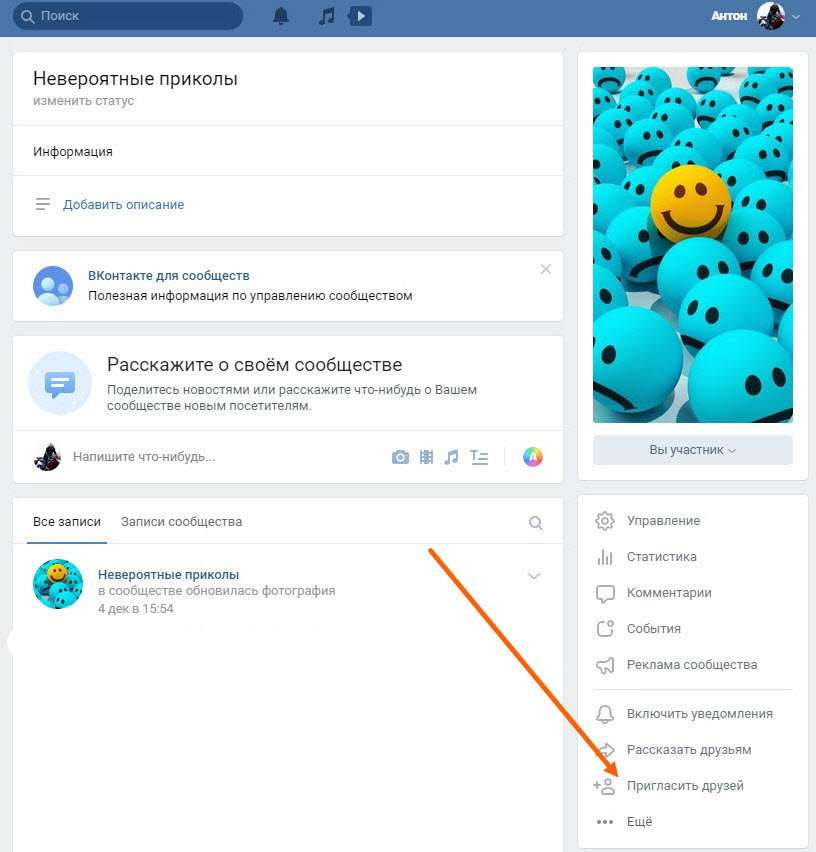
2. Перед нами открылось окно с друзьями, находим нужного друга и жмём на строчку «Выслать приглашение». Если друзей очень много, жмём на ссылку «Пригласить друзей из полного списка». 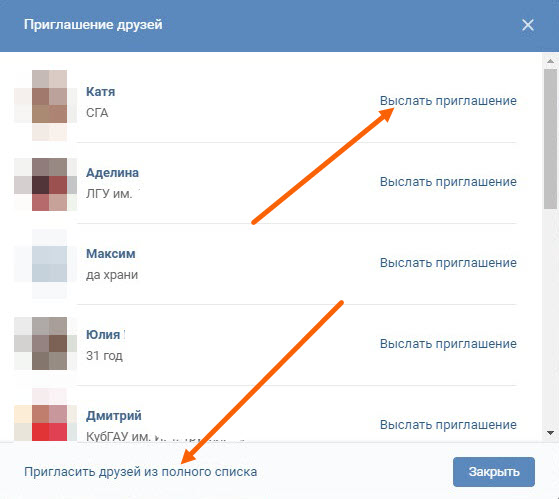
3. Для более детального поиска, можно указать параметры: город, возраст и пол, также можете воспользоваться списками. 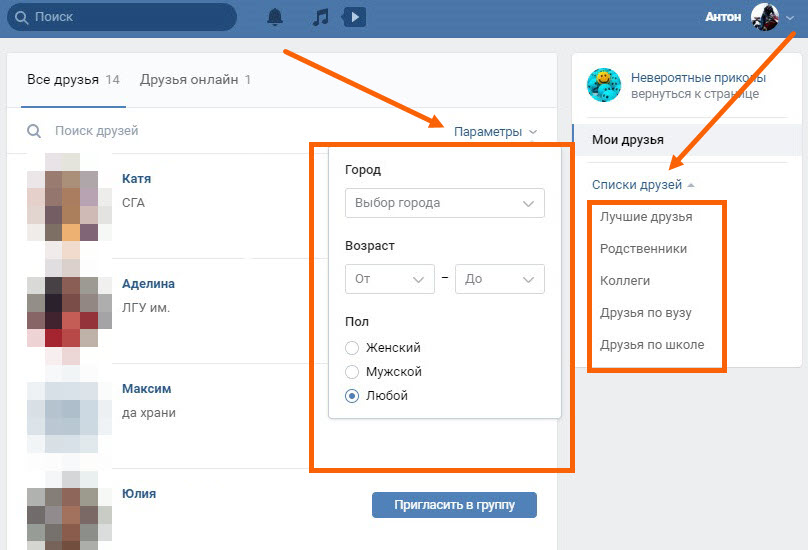
С телефона через приложение
1. Запускаем приложение ВКонтакте на телефоне, далле переходим в свою группу и жмём на кнопку «Три горизонтальные точки». 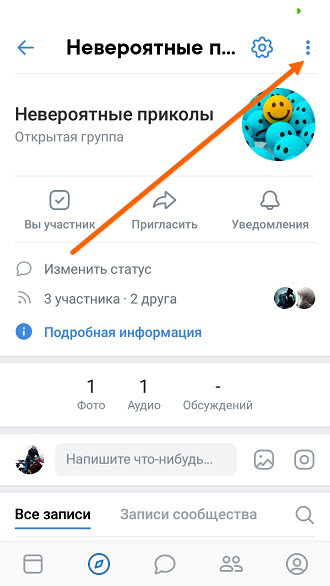
2. В открывшемся окне, жмём на строчку «Пригласить друзей». 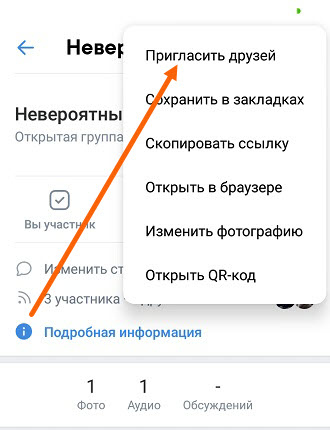
3. Кликаем по человеку, которого нужно пригласить. 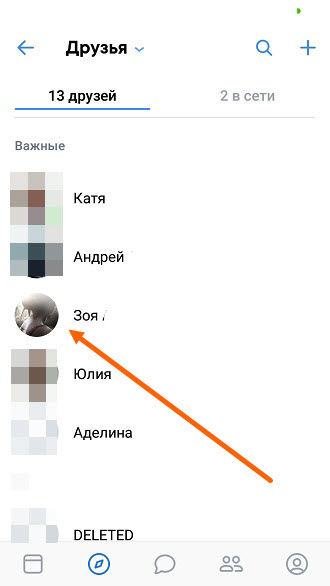
На телефоне в мобильной версии
1. Заходим в мобильную версию ВК через браузер на телефоне, открываем группу и жмём на строчку «Ещё». 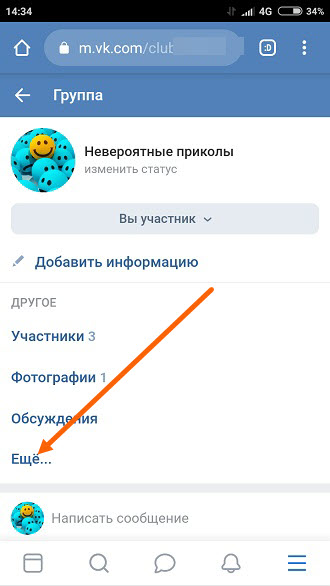
3. Находим раздел «Действия», и жмём на нужную строчку. 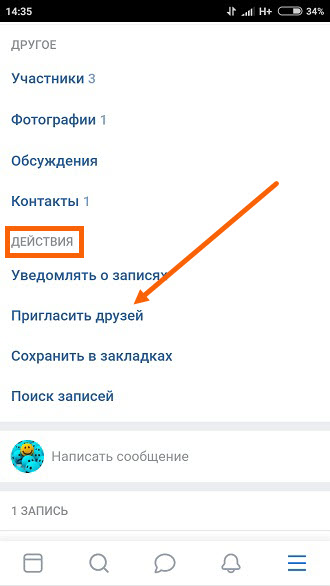
3. Остаётся выбрать друга и нажать на него, после чего приглашение будет отправлено, можно воспользоваться поиском, если список слишком большой. 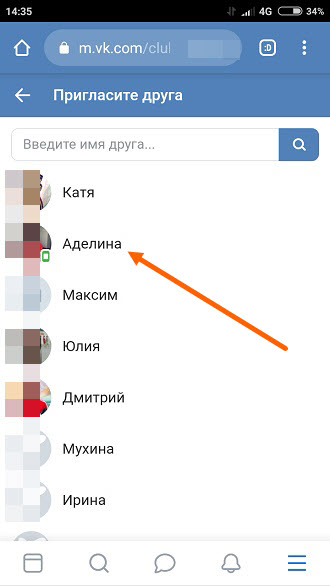
Здравствуйте!
Некоторые вопросы не решить вдвоем в обычном разговоре. К примеру, для организации сюрприза на день рождения или выяснения некоторых учебных и рабочих задач потребуется принять коллективное решение.
Пользователи ВКонтакте решают эти вопросы с помощью групповых диалогов, в которых могут принимать участие сразу несколько человек. Сегодня мы будем разбираться, как пригласить человека в беседу ВКонтакте.
Как создателю пригласить друзей
Организатор переговоров может позвать товарищей сразу при создании мультидиалога. Для этого есть два способа. Какой бы из них вы не выбрали, результат получите одинаковый. Небольшая разница будет присутствовать только в алгоритме.
1 способ
Перейдите на страницу с сообщениями. Для создания новой беседы кликните на знак “+”, который находится справа от строки поиска.


Следующим шагом будет выбор членов разговора. Отметьте галочками всех, кого хотите добавить. Можете воспользоваться все той же строкой поиска, чтобы быстро найти нужного человека. После того, как вы выбрали будущих участников переговоров, нажмите кнопку “Создать”. Предварительно вы можете указать название – так легче будет найти этот чат.
Кнопка появится сразу, как только вы выберете хотя бы двоих друзей, которых хотите позвать. Если выбрать только одного человека, то будет активна кнопка “Перейти к диалогу”, которая открывает вашу переписку с отмеченным юзером.


2 способ
Этот вариант будет удобен, когда вы в процессе общения понимаете, что к обсуждению вопроса нужно подключить еще одного или несколько человек.
Организовать чат и добавить пользователей можно прямо из окна диалога. Юзер, из переписки с которым вы решили создать мультидиалог, присоединится автоматически, но при желании вы можете убрать его в процессе создания конференции.
Наведите курсор на многоточие рядом с аватаркой юзера. В выпадающем меню выберите “Добавить собеседников”. Дальше процесс аналогичен первому способу: отмечаете галочками юзеров и нажимаете кнопку создания.
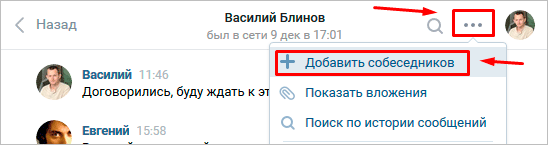
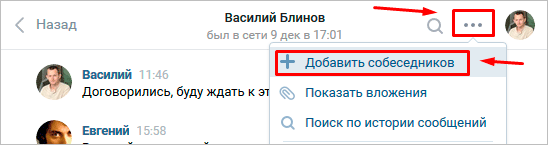
Беседа будет открыта в отдельном окне, так что новые собеседники не смогут увидеть сообщения из вашей старой переписки.
Как добавить друзей
Полный контроль над конференцией имеет только человек, который ее создал. В настройках он может ограничить возможность приглашения новых пользователей членами мультидиалога. Но сам создатель, а также назначенные им администраторы, всегда смогут подключить новых людей.
При наведении курсора мыши на многоточие рядом с изображением группового диалога появится выпадающий список, в котором нужно выбрать пункт “Добавить собеседников”.
Если у вас этого пункта нет, значит вы не сможете никого добавить, так как создатель ограничил эту возможность для обычных участников. Попросите назначить вас администратором, тогда вы обретете дополнительные права и сможете добавлять новых членов.
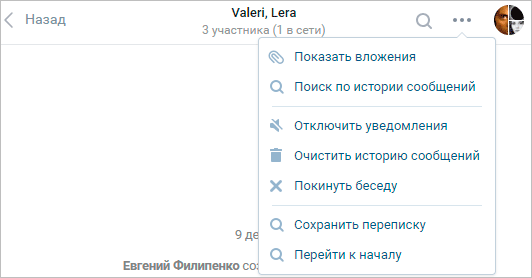
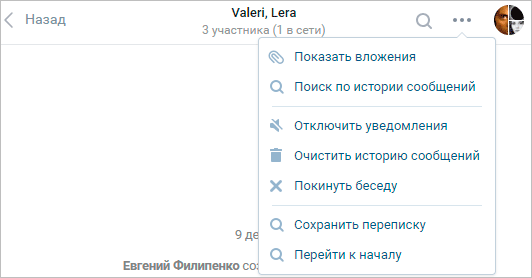
Ссылка-приглашение
Описанными выше способами новых собеседников можно подключить только из списка товарищей. Но еще можно позвать абсолютно любого человека, даже если его нет в друзьях и он не зарегистрирован ВКонтакте. Хотя в итоге ему все равно придется авторизоваться в соцсети.
Создатель должен сформировать специальную ссылку. Сделать это можно в окне настроек. Чтобы попасть туда, кликните на изображение, расположенное справа от многоточия.
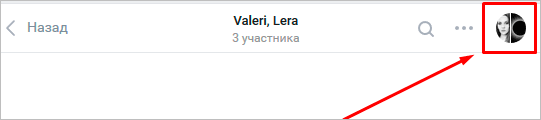
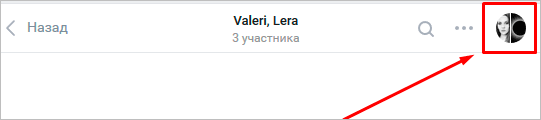
Любой юзер, который перейдет по этому URL-адресу, станет членом конференции. Поделиться URL-адресом может любой человек, а не только создатель мультидиалога.
Если по созданной вами ссылке в мультидиалог стали заходить люди, которых вы не звали, исключите их и аннулируйте URL-адрес. Это можно сделать в том же разделе, в котором вы ее создавали.
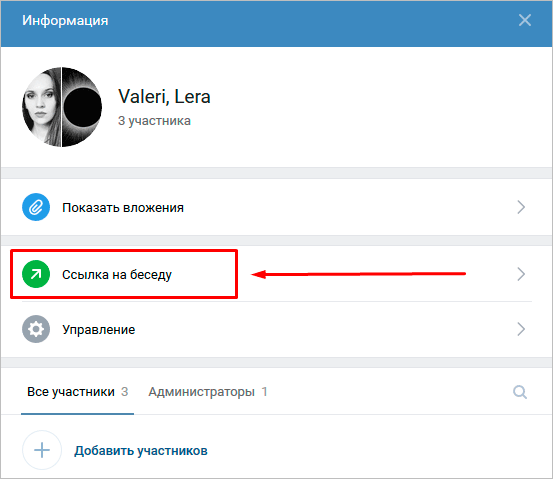
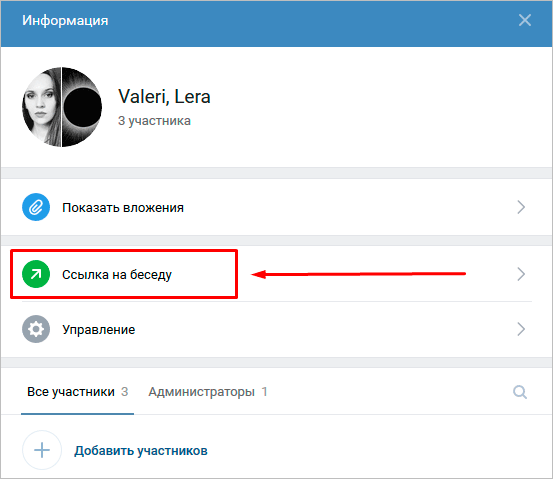
Стоит учесть, что отправить URL-адрес пользователю с закрытым профилем и запретом на отправку ему сообщений будет проблематично, но все же есть небольшая хитрость.
Вы можете упомянуть необходимого юзера в посте у себя на стене и там же разместить ссылку и приглашение стать участником переговоров. Человек получит уведомление об этом и с большой вероятностью будет заинтересован участием в вашей конференции.
Займитесь оформлением: дайте понятное название, загрузите изображение и закрепите сообщение с описанием. Так люди, пришедшие по ссылке, сразу поймут, куда попали.
Как пригласить с телефона
Создать беседу через официальное мобильное приложение можно только с помощью кнопки “+”, которая находится на странице диалогов. После ее нажатия необходимо выбрать людей, которых вы собираетесь позвать, указать название и подтвердить создание – все практически так же, как и в веб-версии социальной сети.
Описанный выше способ № 2 в приложении не работает.
Пригласить в уже существующую конференцию можно через ее настройки. Чтобы попасть в опции, нажмите на изображение чата. Там же можно получить URL-адрес, удалить участника, поменять название и изображение или покинуть переписку.
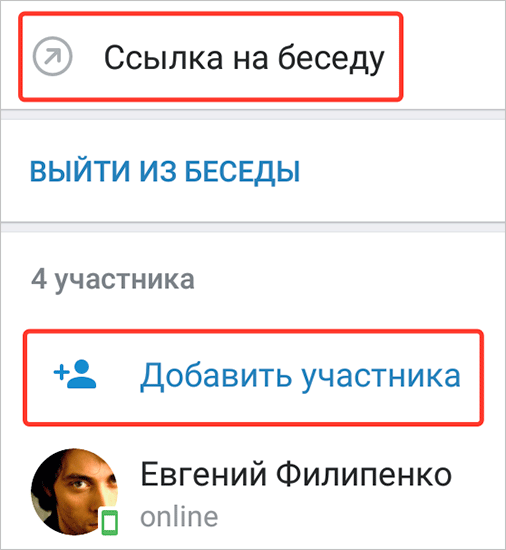
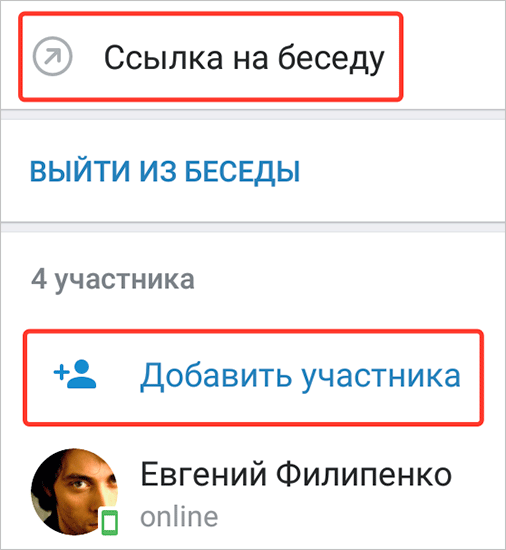
Как вернуть человека, который вышел
Никто не сможет вернуть пользователя, если он вышел по своему желанию, но он вправе вернуться самостоятельно, нажав кнопку “Вернуться”. Если очень нужно вернуть человека, который покинул конференцию и не хочет возвращаться, то легче всего будет организовать новый чат и подключить товарища туда.
Функции, которая бы запрещала подключать друзей к переписке ВКонтакте, пока что не существует, так что в новый чат вы добавите его без проблем. Но учтите, что черный список никто не отменял.
Если человек вышел и удалил переписку, то вернуться сможет только по ссылке-приглашению. Если же он был исключен одним из администраторов, то самостоятельно попасть обратно не сможет даже по ссылке. Однако, его может вернуть его товарищ, который тоже является участником мультидиалога.
Заключение
Беседы очень популярны среди юзеров ВКонтакте, поэтому разработчики социальной сети постоянно улучшают этот инструмент и добавляют новые функции. В 2015 году одновременно в переписке могли участвовать лишь 30 человек, в 2018 лимит увеличен до 500 пользователей. Цифра прямо-таки огромная.
Интересно, кто-то из читателей общался или планирует пообщаться ВКонтакте с таким большим количеством собеседников. Мой максимум – чат из 27 человек. А у вас? Поделитесь опытом в комментариях.
Установка и настройка мессенджера — только половина пути, ведь еще необходимо знать, как пригласить друга в Дискорд. Благодаря возможностям приложения работу можно сделать несколькими способами и с любых устройств (телефона или ПК). Ниже приведем пошаговую инструкцию, как пригласить и добавить друзей в Discord.
Как пригласить друга в Дискорд на ПК
После установки и регистрации приложения можно переходить к расширению списка участников канала и добавлению друзей. Для включения человека в перечень пользователей необходимо, чтобы он был зарегистрирован в программе (имел свой профиль). Всего существует несколько способов, как пригласить друга в Дискорд.
Способ №1:
- Войдите в программу.
- Слева найдите значки созданных серверов.
- Жмите правой кнопкой мышки по интересующему варианту.
- Выберите пункт Пригласить людей.

- Задайте необходимые настройки (об этом ниже).
- Копируйте URL и передайте его своему другу.

Способ №2:
- Войдите в программу Дискорд.
- Найдите интересующий текстовый или голосовой канал слева внизу (тот, куда вы ходите пригласить друга).
- Жмите на название правой кнопкой мышки.
- Выберите пункт Пригласить.
- Копируйте URL.

Способ №3:
- Зайдите в Дискорд.
- Вверху жмите на символы двух человечков.

- В списке найдите кнопку Пригласить.
- Копируйте URL.
- Отправьте данные нужному другу.
Существуют и другие способы, как сформировать ссылку приглашение в группу Дискорд. К примеру, можно войти в приложение и нажать правой кнопкой мышки на название канала или наименование сервера вверху. В выпадающем перечне будет необходимое поле со ссылкой.
Настройка URL
Чтобы правильно сделать приглос в канал или сервер, особое внимание уделите настройке. 
После появления окна с URL сделайте следующие шаги:
- Кликните на символ шестеренки права внизу окна.
- Укажите, через какой временной промежуток URL-ссылка устареет. Здесь можно выставить следующие варианты — 20 минут; 1, 6 или 12 часов; 1 день или никогда. В последнем случае по ссылке можно пригласить друга в любое время.
- Выберите максимальное число использований. Задайте, для скольких переходов будет действительна URL-ссылка. Доступные варианты — без ограничений, 1, 5, 10, 25 или 50 раз. Устанавливайте лимит с учетом того, какое количество друзей вы планируете пригласить в Дискорд.
- Поставьте тумблер Предоставить временное членство в правую сторону (по желанию). При активации этого режима и в случае отключения от сервера временные члены автоматически выгоняются.
- Жмите на кнопку Сгенерировать новую ссылку.
 Если не вносить этих изменений, URL-ссылка создается с параметрами по умолчанию. В основном окне также имеется пункт, позволяющий сделать линк бессрочным, то есть без ограничений по времени действия.
Если не вносить этих изменений, URL-ссылка создается с параметрами по умолчанию. В основном окне также имеется пункт, позволяющий сделать линк бессрочным, то есть без ограничений по времени действия.
При наличии URL-ссылки вы сможете в любой момент пригласить друга на сервер, в канал или трансляцию. Сделать это можно через сам мессенджер или с помощью других приложений, к примеру, с помощью электронного ящика, социальных сетей или иными способами.
Как пригласить друга в Discord на телефоне
Если под рукой нет ПК, можно отправить приглашение через телефон. Здесь действует тот же принцип, что рассмотрен выше.
Способ №1:
- Войдите в Дискорд на смартфоне.
- На главном экране кликните на пункт Пригласите друзей.

- Сделайте настройки URL после нажатия символа шестеренки. Здесь действует такой же принцип, как на компьютере.
- Кликните на кнопку Поделиться ссылкой.
- Выберите один из предложенных вариантов (в зависимости от установленных на телефоне программ) — через Вайбер, Телеграм, Gmail, Скайп и т. д.
Способ №2:
- Зайдите в Дискорд.
- Жмите на три горизонтальные полоски слева вверху.
- Найдите канал, куда вы хотите пригласить человека.
- Нажмите на него и удерживайте до появления списка.
- Жмите внизу на кнопку Пригласить.
- Выберите пункт Поделиться ссылкой.

Способ №3:
- Зайдите в приложение.
- Кликните на значки людей справа вверху.
- Выберите пункт Пригласить участников.
- Сделайте настройки и кликните на пункт Поделиться ссылкой.

При желании можно найти и другие способы, позволяющие получить URL-ссылку на телефоне. Но приведенных примеров, как правило, достаточно для решения возникшей проблемы.
Ошибки и их решение
Иногда при попытке зайти на сервер пользователи сталкиваются со следующим сообщением в Discord — Приглашение истекло или содержит ошибку. Это может произойти по следующим причинам:
- Недействительный код. Чаще всего у вас на руках оказался неправильный код приглашения. Проверьте его корректность и попробуйте подключиться снова. Учтите, что изменение регистра сильно влияет н результат.
- Истек срок действия. Приглашение может быть недействительно в Дискорд из-за окончания установленного срока. В таком случае напишите владельцу сервера и попросите его оформить новую URL-ссылку.
- Получение бана. Еще одна причина появления ошибки состоит в получении бана на сервер Дискорд. Учтите, что такие запреты привязаны к IP-адресу. Это значит, что вам необходимо связаться с администратором и попросить отменить бан через настройки сервера. Удаление только одного имени не говорит о том, что приглашение будет работать.
- Лимит на 100 серверов. По правилам системы человек не может одновременно подключиться к более чем 100 Дискорд-серверам. Чтобы добавиться к новому каналу, придется от какого-то отключиться.
Как правило, трудности с приглашением в Дискорд возникают из-за окончания срока его действия. Для решения проблемы достаточно обратиться к отправителю и попросить сформировать URL еще раз, но уже с новым периодом действия.
Итоги
Теперь вы знаете, как пригласить друга в игру, канал или сервер Дискорд через компьютер или приложение. Для этого хватает функционала, который имеется в программе на ПК или в смартфоне. Для удобства разработчики предусмотрели несколько методов, позволяющих найти и разослать ссылку-приглашение. Удобнее всего это делать через телефон, благодаря большому выбору вариантов (мессенджеры, почта, блютуз и т. д.).
Один из основных методов раскрутки сообщества — приглашать в него людей. Но учтите, просто так никто подписываться не будет. Должно быть качественное оформление, полезные публикации и активные обсуждения (читаем про создание обсуждений в группе).
Что касается наполнения — это тема другой статьи. Нам же с Вами нужно разобраться, как правильно приглашать друзей и пользователей Вконтакте, в нашу группу.
О чем пойдет речь
Вы можете публиковать записи на стене, с ссылкой на сообщество, и призывом о вступлении. При желании, их даже легко закрепить. Можно писать в личные сообщение всем подряд, уговаривая стать участником группы.
Все это не так эффективно, как инструмент, о котором мы поговорим в этой инструкции.
В группах есть специальная ссылка «Пригласить друзей«. При нажатии на нее, мы перейдем к инструменту, который позволит за пару минут выслать большое количество приглашений. Ниже мы научимся работать с ним.
Есть ли разница для сообществ?
Чаще всего пользователи создают сообщества, выбирая из двух основных типов — группа и публичная страница. Для последних, озвученной выше функции нет. Там есть альтернативный инструмент — его тоже рассмотрим.
Не забываем прочитать о переводе публичной страницы в группу. Это позволит получить возможность отправлять приглашения, используя мастер отправок.
Как приглашать друзей в группу в ВК?
Чтобы воспользоваться этим инструментом, не обязательно быть в списке руководителей сообщества, или назначать администратора. Если группа не закрыта, тогда функция доступна для любого гостя.
Осуществляем вход на свою страницу, переходим в раздел «Сообщества«, и открываем нужное. Либо находим группу через глобальный поиск, в списке рекомендаций и т.д.
Кстати, работать будем с компьютера, в полной версии сайта. Алгоритм работы с телефона, будет показан ниже.
Находясь на стартовой странице сообщества, нажмите на ссылку «Пригласить друзей«. Она расположена в блоке меню.
В открывшемся окне будут перечислены ваши друзья. Работать можно прямо здесь. Достаточно найти нужного человека, и напротив его страницы нажать на ссылку «Выслать приглашение«.
Если вы допустили ошибку, заявку можно отозвать. Ссылка после отправки, поменяет название на «Отменить приглашение«. Следует нажать на нее.
Таким образом, вы можете быстро разослать большое количество приглашений — последовательно нажимайте на ссылки в этом списке.
Обратите внимание. Не следует заниматься массовой отправкой — есть вероятность получить блокировку страницы. Лучше растянуть этот процесс по времени. 1-2 заявки в час — вполне подойдет.
Стоит отметить, что в этом окне будут отображены далеко не все люди, с кем вы дружите. Чтобы перейти к полному списку, и воспользоваться фильтрами, нужно нажать на ссылку «Пригласить друзей из полного списка«.
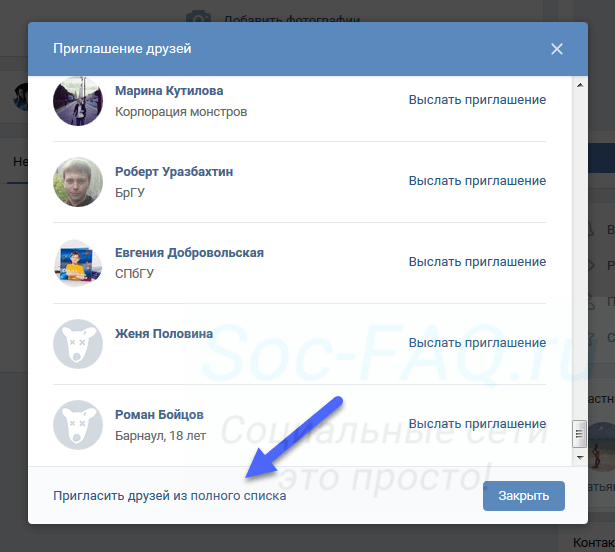 Переходим к полному списку друзей
Переходим к полному списку друзейВот здесь будут все наши друзья. А в дополнение — ряд фильтров. С их помощью можно гибко выбирать людей по установленным критериям.
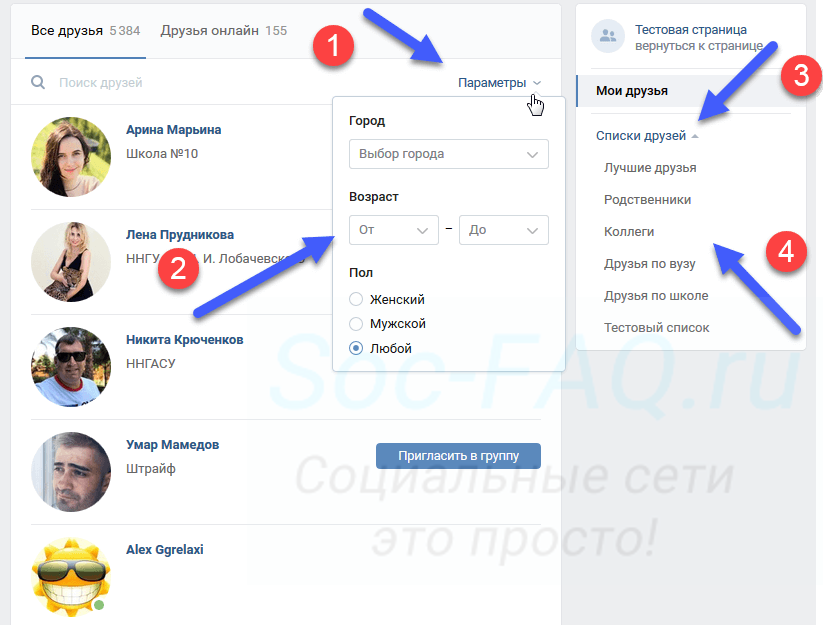 Список друзей, которых мы можем пригласить в группу
Список друзей, которых мы можем пригласить в группуЧтобы отправить приглашение человеку, достаточно нажать на кнопку «Пригласить в группу«, напротив его страницы. После этого, кнопка меняет свой вид. Повторное нажатие отменит заявку.
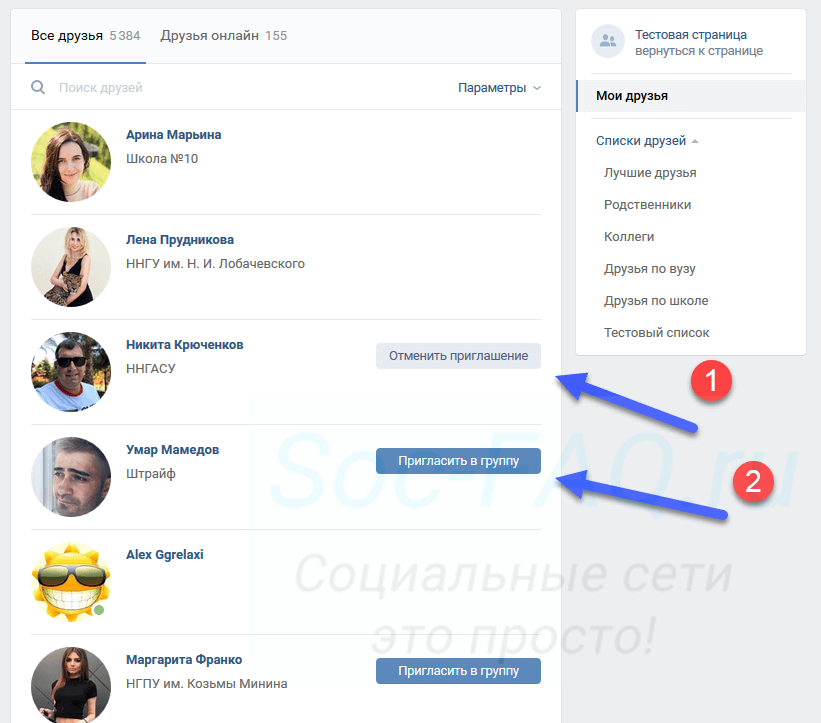 Отменяем отправленную заявку
Отменяем отправленную заявкуЕсли Вы внимательно посмотрите, то увидите, что кнопки для приглашения, отображаются не для всех пользователей. Почему так происходит?
Человек мог ограничить эту возможность, с помощью настроек приватности. Если он запретил приглашать себя в группы, то кнопка будет отсутствовать. Кстати, если вы воспользуетесь фильтром, то в итоговом списке, кнопки будут отображены для всех людей. Но если нажать на нее, напротив человека, запретившего эту возможность, вы получите соответствующее уведомление. Это видно в подсказке ниже.
Все что нам остается сделать, это отправлять приглашения, последовательно нажимая на кнопку рядом с нужными людьми.
А какая функция есть в публичных страницах?
Если вы зайдете в любую из них, то увидите, что пункта «Пригласить друзей«, в блоке меню нет. Вместо этого присутствует ссылка «Рассказать друзья«. Она тоже предназначена для наших целей, но по функционалу сильно урезана.
После нажатия на нее, появиться всплывающее окно. Здесь Вам предлагают поделиться записью об этой странице, разместив пост у себя на стене, в сообществе, либо через личные сообщения. Можно дополнить публикацию текстом, смайликами. Ограничить просмотр, сделав его доступным только для друзей, а также отключить уведомления и возможность комментирования.
Весь процесс показан ниже.
А как приглашать людей и потенциальных подписчиков с телефона?
Нужно отметить, что этот инструмент достаточно слабо работает в приложении. Удается отправлять заявки по одной.
Давайте рассмотрим процесс. Идем в нужную группу. В правом верхнем углу нажимаем на значок для открытия меню. В появившемся перечне, выбираем пункт «Пригласить друзей«. Попадаем к знакомому списку. Для более точечного поиска можно нажать на значок «Лупа«.
После того, как вы нашли нужного человека, щелкните по его странице в списке. Приглашение будет выслано, и вы получите соответствующее уведомление.
Можно ли высылать приглашения незнакомым людям (не нашим друзьям)?
С помощью рассмотренного инструмента — нельзя. На это есть ряд причин.
Во-первых, незнакомый человек с меньшей долей вероятности, примет ваше приглашение, и станет участником неизвестного ему сообщества. А то и добавит вас в черный список.
Во-вторых, вы рискуете получить бан страницы, если будете включать в список рассылок всех подряд.
Поэтому такой метод не приветствуется, и инструментов для реализации нет.
Но если очень хочется, вы всегда можете писать в личку незнакомым людям, с предложением присоединиться к сообществу. Делайте это на свой страх и риск.
Видео гид. Как пригласить друга в группу и сообщество Вконтакте?
Вопрос как в ВК пригласить друзей в группу встает сразу после того, как вы ее создали сообщество, стильно оформили, и наполнили первоначальным контентом. Чтобы сообщество процветало, в нем должны состоять люди – и чем больше, тем лучше.
Первое, что можно сделать – позвать друзей из списка контактов. Следующий шаг – привлечение незнакомых пользователей. Если вы не знаете, как пригласить в группу в ВК людей не из списка друзей – не расстраивайтесь, процесс не сложный, но кропотливый. Ведь важно не просто бездумно рассылать заявки, чтобы не попасть в бан, необходимо заинтересовывать именно целевую аудиторию. Поэтому настоятельно рекомендуем изначально задуматься над привлекательным внешним видом своего сообщества. Не забудьте сделать красивую обложку для группы, заполните максимально ёмко все поля, продумайте каждую мелочь.
Кстати, количество пригласительных сообщений, которые можно разослать в течение 24 часов, ограничено. Ресурс В Контакте позволяет отправлять только 40 заявок с одного аккаунта в сутки.
Как пригласить друзей
Рассмотрим пошаговую инструкцию рассылки пригласительных:
с ПК
- Откройте профиль ВК на компьютере;
- Зайдите в сообщество, обратите внимание на меню под аватаром;
- Найдите команду «Пригласить друзей»;


- Появится окно с контактами – напротив каждого имени будет команда «Выслать приглашение»;


- Можно кликнуть по ссылке «Пригласить друзей из полного списка». Развернется форма с возможностью установить фильтр: отсортировать людей по возрасту, полу, местоположению.


Обратите внимание, что для того, что если Вы хотите отправить приглашение человеку, которого еще нет в списке Ваших контактов, то сначала придется найти друга в сети, потом добавить его, и только после этого звать его в свое сообщество.
С телефона
Вот как сделать это в мобильной версии сервиса (в браузере):
- В разделе «Действия» найти пункт «Пригласить друзей» и кликнуть по нему.


- Выбрать нужного человека или воспользоваться поиском по списку.


Вот как сделать это в приложении:
- Зайти в группу и нажать на три вертикальные точки в правом углу экрана.


- Откроется меню с командами – первая из них «Пригласить друзей»;


- В сокращенной версии нельзя развернуть форму с фильтрами – просто кликайте на друзей и заявки разлетятся.
Дальше рассмотрим, как пригласить в сообщество в ВК людей не из списка друзей, выслать приглашение незнакомой аудитории – веди именно эти люди, как правило, являются объектами прямого коммерческого интереса.
Полезные советы
Перед тем, как разбирать способы как пригласить в группу Вконтакте незнакомых людей, поделимся нужными рекомендациями, чтобы процесс привел к внушительному результату.


- Чтобы увеличить количество подписчиков, мало привлечь в паблик своих друзей. Даже если они и подключатся к рассылке заявок по своим спискам контактов, желаемое число участников все равно не наберется. Зато появится риск оказаться заблокированным – если за день критическое число пользователей отметят ваш аккаунт, как источник рассылки спама, на первый раз вас забанят на несколько часов. Когда подобное повторится – сообщество отправится в блок навсегда.
- Перед тем, как отправить приглашение в группу ВКонтакте, подготовьте текст сообщения – он должен быть лаконичным, цепляющим, и не банальным.
Приведите пару броских аргументов, чтобы заинтересовать потенциального подписчика. Почитайте статьи с советами по составлению кратких сообщений, которые работают, как призыв к действию.
А теперь предлагаем вам узнать, как пригласить человека в группу в ВК, если нет кнопки «Пригласить друзей» — такое возможно, если при создании сообщества вы выбрали разновидность «публичная страница». Просто временно переведите страничку в группу: нужная команда находится под аватаром, самая последняя в списке. Вам потребуется подтвердить действие, ввести код, который придет на мобильный телефон, привязанный к аккаунту владельца странички.
Как привлечь подписчиков из числа незнакомой аудитории?


Итак, вы пригласили своих друзей из ВК в сообщество, а они в свою очередь позвали часть своих контактов. Таким образом вполне реально пригласить первую тысячу подписчиков. Это необходимо с точки зрения психологии – ведь незнакомый человек вряд ли захочет вступать в сообщество, в котором мало участников.
Однако, что же делать дальше? Запомните, просто разослать пригласительные посторонним пользователям не получится. Рассмотрим несколько работающих методов, которые позволят увеличить число участников вашего паблика.
- Пригласить друзей в свою группу в ВК через телефон можно не только, если ты админ, функция активна у модераторов и редакторов. Кстати, тип устройства и формат версии сайта не имеют значения.
- Организуйте рассылку приглашений вручную – выборочный метод хорош для подбора целевых подписчиков, то есть людей, которым реально интересна деятельность сообщества. Поищите этих людей в похожих группах, отфильтруйте их по интересам, полу, возрасту, местоположению.
- Наверняка, вы искали способ как пригласить в частную группу В Контакте участников с помощью программы для рассылки, и скорее всего в интернете вам повстречалось приложение «ВТопе».
Это условно-бесплатный сервис по раскрутке групп/сообществ и аккаунтов в любых социальных сетях. Скачать его можно безвозмездно по этой ссылке vtope.praktikasmm.ru но для использования потребуется ввести код. Чтобы его получить – нужно будет отправить смс.


По сути, это программа, которая накручивает в подписчики ботов – «мертвую» или неактивную аудиторию. Мы не рекомендуем использовать вам такие сервисы. Во-первых, из-за них легко перекочевать в блок, а во-вторых, эти профили не принесут группе пользы – оттуда не будет заказов, комментариев, репостов или другой активности. Хотя если хотите, можете сделать бот и проверить его эффективность!
- Заказ таргетированной рекламы. Стоит дорого, но выдает самый лучший результат по привлечению целевых подписчиков. Она настраивается так, что охватывает маленький круг аккаунтов, владельцы которых обязательно заинтересуются вашим сообществом.
- Реклама в сообществах. Вы готовите информационный пост о своей группе и размещаете его в выбранном паблике ВК с похожей темой.
- Еще один вариант – анализ потенциальных контактов через поисковые системы. Это трудный и дорогостоящий проект, который доверяют профессионалам. Они сделают мониторинг ниши, в которой функционирует группа, создадут сайт или блог, в котором будут публиковаться специально подготовленные статьи. В текстах будет содержаться скрытая реклама паблика в ВК, а также ссылки, призывы и прочие инструменты привлечения.
Но помните, что не все пользователи готовы терпеть такой контент на своей странице. Специально для них есть небольшие лазейки, как убрать рекламу со страницы и видео. Поэтому учитывайте этот факт при размещении.
Мы рассмотрели, как разослать приглашения в группу Вконтакте, пригласить всех друзей, привлечь постороннюю аудиторию. На этом этапе важно понимать, что привлечь подписчиков недостаточно – их нужно суметь удержать. Для этого уделите внимание наполнению паблика, публикуйте интересные посты, организовывайте конкурсы, создавайте опросы, побуждайте аудиторию к активным действиям.
как пригласить друга в facebook api в список друзей
Переполнение стека- Товары
- Клиенты
- Случаи использования
- Переполнение стека Публичные вопросы и ответы
- Команды Частные вопросы и ответы для вашей команды
- предприятие Частные вопросы и ответы для вашего предприятия
- работы Программирование и связанные с ним технические возможности карьерного роста
- Талант Нанимать технический талант
- реклама Связаться с разработчиками по всему миру
Чтобы сформировать социальную жизнь, важным шагом является инициатива, чтобы попытаться строить планы с потенциальными друзьями, а не ждать и надеяться, что они сначала пригласят вас. Некоторые люди говорят, что они не совсем уверены, как попросить кого-то потусоваться. В этой статье приведено множество примеров различных способов сделать это.
Что нужно знать заранее
Не переживайте слишком сильно из-за формулировок ваших приглашений
Некоторые люди, которые плохо знакомы с приглашением людей, беспокоятся о том, что их отвергнут и будут считать жуткими или отчаявшимися, если они не озвучат свою просьбу точно правильным образом.Конкретная фраза, которую вы используете, является небольшим фактором в том, примет ли кто-то или нет. Что более важно, так это то, что им нравится ваша компания, и если вы собираетесь вместе, вы работаете на них.
Точно так же не волнуйтесь, если некоторые из приведенных ниже примеров кажутся чем-то, что вы никогда не могли бы сказать. Например, примеры разговоров часто кажутся неуклюжими. Если вы обнаружите, что читаете идеи ниже и думаете: «О, я не могу этого сказать. Это не сработает. Это слишком вперед / самонадеянно / нуждается», тогда это может быть скорее отражением вашего общего дискомфорта от приглашения людей и рискуете отказать, или ваши сомнения в том, что это сработает с конкретным человеком.Люди успешно пригласили друзей, используя все варианты, которые я выложу ниже. Вы можете проверить эту статью: Люди часто беспокоятся о том, чтобы завести друзей и планы
Методы приглашения людей из
Вы можете приглашать людей лицом к лицу, по телефону, посредством текстовых сообщений, по электронной почте / в приложении или через окно чата. Если вы организуете более крупное собрание, вы, естественно, также можете использовать сочетание этих методов. Я бы сказал, что один не лучше, чем другие.Конечно, текстовые сообщения могут поразить больше людей одновременно, и создание ветки событий Facebook создает место, где люди могут обсуждать и координировать план. Опять же, что действительно определит, примут ли люди, если они думают, что их деятельность будет забавной и что она соответствует их расписанию, а не если вы пригласите их лично или через текстовое сообщение.
Тон приглашения
Как бы вы ни пригласили кого-то, спросите тоном, который говорит: «Было бы замечательно, если бы вы пришли, но если нет, то не беспокойтесь.«По сути, не воспринимайте это как чрезмерное давление. Это не значит, что вам нужно быть параноиком в отношении того, чтобы казаться отчаянным и нуждающимся. Приглашение людей — это просто дружеское общение. Но, тем не менее, сформулируйте ваше приглашение в непринужденной обстановке. путь.
Сколько раз вы должны пытаться пригласить кого-то, прежде чем сдаться?
Примерно три раза, особенно если они не приложили никаких усилий, чтобы пригласить вас на что-нибудь сами. Если вы дадите ему три попытки, а они не приняли, вы можете сделать вывод, что они либо не заинтересованы, либо законно слишком заняты.Вы часто не будете знать, что это, так как большинство людей будут делать вежливые оправдания, а не отвергать кого-либо в лицо. В любом случае, вы должны направить свою энергию, создающую друзей, в другое место. Не все, с кем вы, кажется, нажимаете, будут готовы к более близким отношениям.
Правило «около трех попыток» упрощено и иногда случайно отсеивает людей, которые могли бы быть друзьями, но каждый раз у вас появлялись другие планы, когда вы их приглашали. Однако, если кто-то действительно хочет подружиться с вами, они найдут способ.В большинстве случаев это правило не позволяет вам тратить слишком много времени на людей, которые вам не подходят.
Обратите внимание, что если кто-то не хочет дружить с вами, это не обязательно означает, что он вас полностью ненавидит. Им может нравиться общаться с вами на работе или на больших встречах, но просто не думайте, что у вас достаточно общего, чтобы быть более дружелюбными друзьями. Вам не нужно начинать избегать их полностью. Вы можете оставаться дружелюбным на более непринужденном уровне.
Примеры
Приглашение одного человека сделать что-то один на один
Несмотря на то, что два друга действительно часто проводят время вместе, приглашение кого-то впервые пообщаться один на один часто очень нервирует людей.Что если они скажут нет? Что, если человек согласится выйти, но тогда все становится неловко, и вы изо всех сил пытаетесь поговорить друг с другом? Что, если вы думаете, что вы будете ладить с ними, но не совсем уверены? Стоит ли рисковать тусоваться с ними в любом случае, чтобы узнать это, или просто осторожно и не спрашивать в первую очередь?
Если вы действительно пригласите этого человека, вот несколько примеров того, как кто-то может это сделать. Предполагая, что другой человек склонен принять ваше приглашение, каждый способ, вероятно, работает так же, как и другие.Это зависит больше от контекста, в котором вы их узнали, чем от чего бы то ни было. Если бы мне пришлось выбрать один из способов, я бы выбрал вариант «Предложить конкретный план». Таким образом, все это сразу же ставится на стол, а другой человек должен принять или поклониться.
То, что вы попросите их сделать, будет зависеть от того, что, по вашему мнению, они хотели бы сделать. Как и для одного человека, в одной ситуации может показаться совершенно естественным пригласить его к себе домой, чтобы провести время в первый раз, когда вы проводите с ним время.С кем-то еще вы можете почувствовать, что это не будет уместно:
Открытое приглашение
Здесь вы измеряете интерес другого человека к общению. Если они скажут «да», то вы можете выяснить детали вскоре после этого (одна из ошибок, которую следует избегать, — это получить «да», а затем оставить другого человека в покое, не выполняя задание).
- «Хочешь выпить кофе / напиток?»
- «Хочешь покататься на велосипеде однажды?»
- «Мы должны пойти проверить этот новый магазин некоторое время.»
- «Вы хотите встретиться, чтобы потренироваться вместе?»
- «В какие дни ты обычно свободен? Хочешь провести время?»
- «Мы должны собраться вместе за пределами этого класса».
Открытый, но немного более конкретный
Здесь вы представляете несколько более твердый план, но вы все еще оставляете его немного открытым, когда вы это сделаете.
- «Тебе хочется кофе на следующий день после занятий?»
- «Хочешь покататься на велосипеде в субботу довольно скоро?»
- «Хочешь отдохнуть у меня дома после работы?»
- «Хочешь посмотреть этот фильм на следующей неделе или около того?»
Если вы сделаете более общее предложение потусоваться, а другой человек не заинтересован, они могут сказать что-то вроде: «Да, конечно, возможно, мы сможем сделать это в ближайшее время», но затем они изменят тему, и они не будут следить позже.Они будут «заняты», если вы позже попытаетесь их пригвоздить. Другой способ, которым они могли бы вас отвергнуть, — это сказать: «Хм, может быть … я не знаю. Я немного занят в эти дни», когда вы сначала спросите.
С другой стороны, они на самом деле могут быть потусоваться, но вы только что поймали их в суматохе их жизни. Вы всегда можете попробовать позже. Обычно у вас будет более четкий ответ, как только вы спросите об этом три раза. Вы можете спросить второй раз довольно скоро, затем, если они все еще скажут «нет», дайте это время, прежде чем попытаться еще раз или два.Если они все еще не могут этого сделать, либо они вежливо отмахиваются от вас, либо они показали, что у них слишком много времени, чтобы иметь время для новых или более близких друзей.
Конкретные
Это когда ваше предложение довольно убедительно. Другой человек должен рассмотреть ваше приглашение и сообщить вам его ответ довольно скоро.
- «Чем ты занимаешься в этот четверг? Хочешь что-нибудь поесть после нашего вечернего урока?»
- «Я собираюсь пойти посмотреть (какую-нибудь группу), когда они приедут в город через три недели.Билеты дешевые. Хотите поехать со мной? «
- «Ты что-нибудь делаешь сегодня вечером? Хочешь потусоваться со мной и посмотреть телевизор?»
Здесь человек может отказать вам, указав на какой-то аспект предлагаемого плана, который не работает для них («О, я должен работать той ночью», «У меня есть планы посмотреть этот фильм с моим парнем») «Я не знаю … У меня нет больших денег, чтобы тратить на концерты в эти дни.») Конечно, это полностью сбивает с толку, потому что их оправдание может быть законным.Опять же, вы лучше поймете их намерения, как только пригласите их поболтать пару раз.
Статья продолжается ниже … ОРГАНИЗАЦИИБесплатный тренинг: «Как удвоить социальную уверенность за 5 минут»
По ссылке ниже вы найдете обучающую серию, посвященную тому, как чувствовать себя непринужденно в обществе, даже если вы склонны задумываться сегодня.
В нем также рассказывается, как избежать неловкого молчания, привлечь удивительных друзей и почему вам не нужна «интересная жизнь», чтобы вести интересную беседу.Нажмите здесь, чтобы перейти на бесплатное обучение.
Немедленно / спонтанно
Это когда вы просите их сделать что-то с вами прямо сейчас или довольно скоро. Приглашать кого-то таким способом может быть немного менее нервным. Когда вы предлагаете что-то спонтанно, вы не всегда можете ожидать, что другой человек будет готов уйти, поэтому он не будет жаловаться, если он скажет «нет». Вы также можете сохранить лицо, потому что вы можете сыграть все это, как будто какая-то идея просто пришла вам в голову, а не то, что вы планировали в течение двух недель попросить человека потусоваться, и вы очень надеетесь, что он как ты.
- (в конце рабочего дня или когда уходит с занятий) «Что ты сейчас делаешь?
- (соседу в вашем доме) «На улице так приятно, что я решил прогуляться. Хочешь присоединиться ко мне?»
- «Мой телефон ведет себя странно весь день. Я должен пойти в торговый центр, чтобы посмотреть, смогут ли они это исправить. Хотите составить мне компанию?»
- «Что ты сейчас делаешь? Мне немного скучно. Хочешь что-нибудь сделать?»
Что не следует делать: спрашивать, свободен ли кто-то в определенное время, не говоря им, что вы имеете в виду
Например, «Вы свободны в это воскресенье?», «Да», «Хотите посмотреть фильм?» Такой подход может заставить людей действовать ловко и уклончиво.Они думают, что вы хотите пригласить их, но не знаете, будет ли это чем-то, что их заинтересует, поэтому они не решатся сказать, что они свободны из-за страха чувствовать, что их «поймали в ловушку», если они признают, что они » доступно. В худшем случае они будут паниковать и лгать о том, что они заняты, просто чтобы предотвратить вероятность того, что вы попытаетесь превратить их в событие, на которое они не хотят идти. Лучше начинать с деятельности, которую вы имеете в виду.
Приглашение группы людей на тусовку
Группа людей, которых вы приглашаете, может уже достаточно хорошо знать друг друга, и вы пытаетесь присоединиться к их клике.Или все могут быть довольно новыми для друг друга, и вы делаете все возможное, чтобы создать новый круг общения. Фактический акт приглашения группы подобен просьбе одного человека сделать что-то. Некоторые люди также находят попытки организовать групповое мероприятие менее пугающим, поскольку, если это не сработает, отклонение будет более рассеянным. Такое ощущение, что само предложение провалилось, а не один человек, специально отказавшийся проводить с вами время. Все тоже не просто отказывали вам, они также говорили, что не хотят проводить время друг с другом (вы даже можете сформулировать приглашения как « Мы делаем X, хотите приехать?»).В качестве альтернативы, некоторые люди считают, что распространение приглашения на группу более стрессовое, так как, если их предложение никуда не годится, они чувствуют, что целая группа людей выносит решение по ним.
Что отличается от групповых приглашений, так это то, что происходит после того, как они начинают рассматривать план. Когда вы приглашаете одного человека, они говорят «да» или «нет». Если они скажут «да», то вам нужно только разобраться со спецификой встречи с ними. Когда вы приглашаете группу, все больше уходит на разработку плана.Некоторые люди могут сказать «да», некоторые могут сказать «нет». План может пройти несколько различных перестановок, прежде чем все с ним согласятся.
Открытый
- «Ребята, вы хотите собраться как-нибудь в ближайшее время?»
- «Мы все должны тусоваться вне работы».
Полу-специфичный
- «Что все думают о том, чтобы поесть после урока свинга в один прекрасный день?»
- «Может быть, мы все могли бы проверить этот новый ресторан, прежде чем мы все начнем с экзаменов.»
Конкретные
- «Я думаю, что в эту пятницу у меня будет несколько человек. Что вы, ребята, думаете?»
- «Все хотят пойти в Ночь 80-х в (какой-нибудь клуб) в эту субботу?»
- «В эти выходные в город приезжает ярмарка. Кто за это?»
Немедленно / Спонтанно
- «Кому-нибудь хочется вернуться ко мне сейчас? Мы могли бы поиграть в некоторые видеоигры или посмотреть фильм или что-то в этом роде».
- «Ребята, вы хотите поехать в центр после выхода из класса?»
Приглашение одного или нескольких людей сделать что-то с вашими существующими друзьями
Если у вас нет существующего круга общения, вы не можете этого сделать.Однако, если у вас есть эта опция, возможно, это самый дешевый способ отправить кому-то приглашение. Вы не спрашиваете с какой-либо позиции нуждаемости. Во всяком случае, вы тот, кто предлагает им возможность. Если они скажут «нет», вы все равно собираетесь тусоваться с другими друзьями. Если вы не уверены, что нажмете на них, вы также не застряли с ними один на один, если окажется, что у вас действительно не так много химии. Они могут даже чувствовать то же самое, и знают, что могут общаться с вашими друзьями, если вам нечего сказать друг другу, как вы могли подумать.
- «Мы с друзьями собираемся в субботу. Мы будем рады, если вы будете вместе с вами».
- «Мои приятели и я собираемся каждый вечер четверга, чтобы играть в покер. Вы должны выйти на неделю.
- «Я собираюсь (какой-нибудь паб) в эту среду, чтобы увидеть игру группы моего друга. Хочешь присоединиться?»
- «Я бегаю трусцой с друзьями каждую субботу утром. Ты можешь приходить, когда захочешь».
- «Я хожу в книжный клуб каждую неделю. Если вы хотите приехать, проверьте это, мы открыты для новых людей.»
Если вы пойдете по этому пути, кто-то может отказать вам просто потому, что ему не нравится идея встречи с целой группой людей, которых они не знают, и которые чувствуют, что должны произвести на них хорошее впечатление.
Приглашение существующего друга, которого вы давно не видели, потусоваться
После того, как они несколько раз встречались с кем-то, и новая дружба кажется более крепкой, я думаю, что большинство людей в порядке с дальнейшими приглашениями. Единственное место, где они могут нервничать, — это если они не разговаривали с кем-то некоторое время.Даже спустя всего несколько недель они могут чувствовать себя странно, снова связываясь с ними и выясняя, хотят ли они что-то сделать. Они могут беспокоиться о том, изменились ли отношения, или если пауза в контакте имела отрицательный эффект. Большинство из этих забот не так уж много, и пригласить человека снова поболтать довольно просто. Вы можете быстро подтвердить, что не разговаривали, а затем пригласить их сделать что-то, что вы обычно делаете.
- «Чем ты занимался в последнее время? Хочешь пообедать и наверстать упущенное?»
- «Ух ты, мы оба были заняты в этом месяце.Я свободен на следующей неделе. Хочешь приехать ко мне? Мы можем бросить еду на барбекю и рассказать друг другу о том, что мы делаем? »
Эта статья охватывает аналогичную тему:
Как связаться со старым другом или знакомым
Приглашение на чье-либо мероприятие
Это в основном в другой статье, где я освещаю сложную проблему приглашения себя на вещи. По сути, вы должны быть очень осторожны, но бывают ситуации, когда это можно сделать.Например, если вы ладили с кем-то в одном из ваших классов, и он упоминает, что часто встречается с друзьями, чтобы играть в карточные игры каждую неделю, и у него создается впечатление, что это все «добро пожаловать», Вы могли бы сказать что-то вроде: «Значит, вы и ваши друзья играете в карты каждую субботу, верно? Я на самом деле тоже в это вовлечен. Будет ли хорошо, если я присоединюсь к вам однажды?»
,Как добавить и пригласить друзей в море воров
Пополните свою команду и отправляйтесь в открытое море, пригласив друзей поиграть в Sea of Thieves на ПК с Xbox One и Windows 10.
По мере того, как приключенческое приключение Раре «Море воров» продолжает втягиваться в неизведанные воды, все больше и больше игроков начинают интересоваться, какие загадки скрываются за виртуальными берегами названия. «Sea of Thieves» — это не просто игра с простыми исследованиями. Это опыт, который прочно укоренен в кооперативном игровом процессе. Это означает, что морякам было бы разумно взять с собой своих ближайших и самых надежных компаньонов.Тем не менее, зависимость игры от приложения для Windows 10 Xbox заставила многих почесать голову, так как процесс добавления и приглашения друзей — это не то, что большинство игроков назвали бы простым. Не беспокойтесь, у нас есть все детали, которые игроки должны знать, чтобы добавить и пригласить своих друзей и сыграть в Sea of Thieves вместе.
Как добавить друзей в приложении Windows 10 для Xbox
игроков ПК, которые хотят встать со своими товарищами, чтобы поиграть в Sea of Thieves, сначала должны убедиться, что они добавили этих товарищей в друзья через приложение Windows 10 Xbox.Процесс описан на веб-сайте поддержки Xbox, но шаги довольно просты, поэтому мы описали их ниже.
• Сначала откройте и войдите в приложение Windows 10 Xbox .
• На главном экране найдите раздел Друзья , затем введите имя пользователя добавляемого друга .
• Выберите Добавить друга , чтобы добавить пользователя в список друзей.
• После этого пользователи могут выбирать между Друг или Избранное — этот выбор зависит от того, сколько деталей пользователь хочет поделиться с добавленным другом.Именно на этом этапе пользователи могут также выбрать Поделиться моим настоящим именем , чтобы сделать идентификацию немного проще.
• Наконец, нажмите OK .
Стоит отметить, что прежде чем пользователи смогут отправлять и получать приглашения Sea of Thieves друг с другом, оба пользователя также должны дружить друг с другом — пользователь, который еще не добавил кого-либо в друзья, по-видимому, не сможет видеть приглашения от игры от этого. человек.
Как пригласить друзей поиграть в Sea of Thieves на ПК
К настоящему времени игроки ПК добавили всех своих друзей через приложение Xbox.С этим из пути может начаться настоящее веселье. Игрокам на ПК с Windows 10, которые хотят пригласить своих друзей на сеанс Sea of Thieves, нужно всего , чтобы запустить игру , затем выбрать размер своей команды — выбрать шлюп для двух игроков или галеон для четырех игроков ,
После выбора типа корабля на экране появится подсказка, которая позволит игроку пригласить от 1 до 3 своих друзей . После вступления в игру игроку нужно только нажать опцию «Установить парус», чтобы начать игру.Если на корабле останутся открытые слоты, система поиска игр найдет другого игрока, который заполнит оставшиеся слоты.
Помните, что после того, как игроки отправятся в плавание, они не смогут пригласить своих друзей присоединиться к текущей сессии. Чтобы пригласить еще одного члена экипажа, игрокам придется затопить свои корабли и покинуть текущую игровую сессию, затем создать новую сессию и разослать больше приглашений. Кроме того, игроки могут, как сообщается, щелкнуть по имени своего друга через приложение Xbox и присоединиться к сеансу, при условии, что в команде есть свободный слот, который еще не был заполнен в процессе автоматического подбора.Это не такая простая система, как в других онлайн-играх, но в большинстве случаев она работает достаточно хорошо.
Как пригласить друзей поиграть в Sea of Thieves на Xbox One
К счастью, процесс приглашения друзей сыграть в Sea of Thieves через Xbox One практически идентичен процессу при игре на ПК. Игроки по-прежнему должны убедиться, что они дружат с теми, кого хотят пригласить, но в остальном процедура проста.
Чтобы пригласить других игроков Xbox One сыграть в Sea of Thieves, просто откройте игру , выберите корабль размером , затем на экране лобби выберите вариант приглашения и выберите друга для отправки приглашения. ,Как и на ПК, игра по-прежнему будет пытаться заполнить все оставшиеся открытые места, оставленные в команде, через стандартную службу организации матчей.
Как добавить друзей во время игры Sea of Thieves
Поскольку игра Sea of Thieves по своей природе является социальной, в Rare реализован отличный способ добавления незнакомых людей, которых они встречают в открытых водах. Игроки могут переключать запрос на добавление игроков в Sea of Thieves просто путем , открывая радиальное меню эмоций перед игроком, которого нужно добавить, и , выбирая опцию «Завести друзей» .Если оба игрока используют эмоции, игра вызовет меню, которое позволит игрокам добавлять друг друга, не возвращаясь в приложение Xbox.
Найдите в открытом море такого же пирата, с которым вы не против поделится грогом или будущим приключением?
Просто пометьте «Подружиться» с ними, и автоматически появится функция «Добавить друга»! #SeaOfThieves pic.twitter.com/6QeS46aQGn
— Джош Стейн (@steinekin) 27 января 2018 года
Если игрок встретит других моряков в «Море воров», о которых они хотели бы помнить для будущих экипажей, они могут найти их после окончания игрового сеанса через приложение Xbox.На правой панели под окном Поиск людей или клубов нажмите стрелку вниз рядом со Все, затем выберите Последние игроки . При этом откроется список игроков, недавно встречавшихся в игре, и отсюда пользователь может добавить любого из этих игроков в свой список друзей.
К настоящему времени, надеюсь, игроки уже твердо понимают, как добавление друзей, приглашение друзей и общение в целом помогает в Sea of Thieves. Чтобы узнать еще больше о новейшем опыте Rare, в том числе о механике геймплея и разборе всех ошибок, связанных с бородой, ознакомьтесь с нашим надежным руководством по Sea of Thieves и пошаговым руководством.
Кевин Такер — основной компонент мощной команды разработчиков Shacknews. С вопросами, проблемами, советами или для того, чтобы поделиться конструктивной критикой, с ним можно связаться в Twitter @dukeofgnar или по электронной почте [email protected].
,
